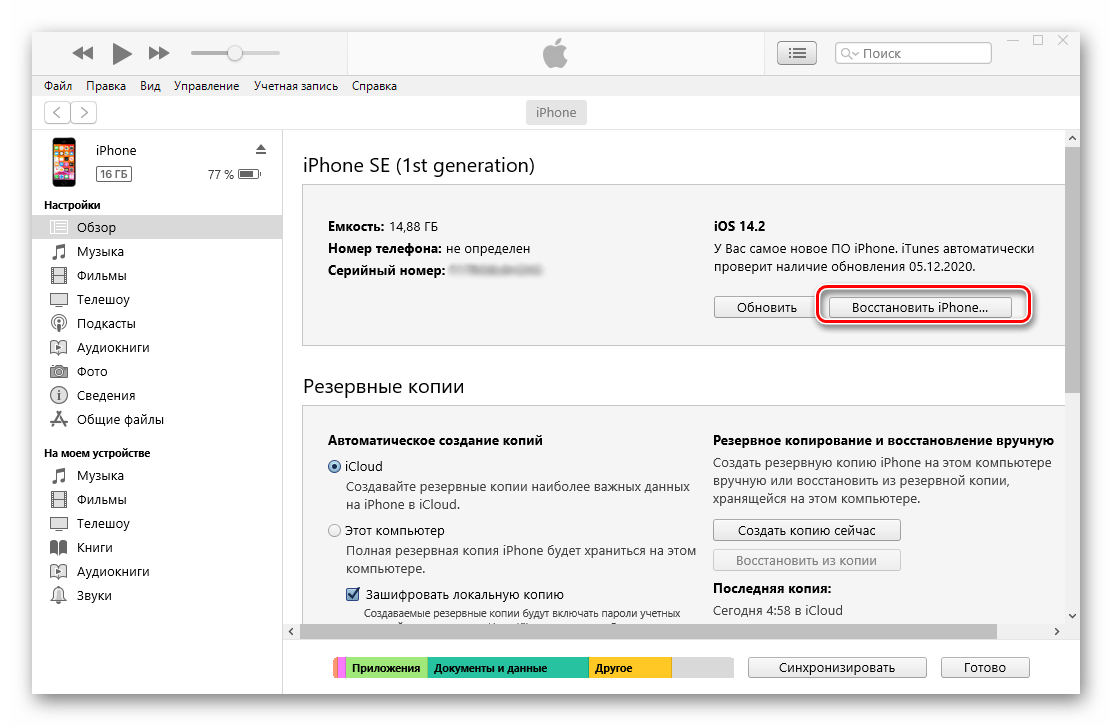Удаление iTunes с компьютера
Теперь читайте, как удалить iTunes с компьютера. Сначала закрываем работу всех приложений от Apple простым нажатием на кнопку «Закрыть окно». Дальше «Пуск» — «Панель управления» — «Программы и компоненты» — «iTunes». Нехитрым движением удаляем прогу «iTunes». Затем в списке установленных программ находим все проги от Apple, которые были указаны выше. Удаляем их обязательно в такой последовательности:
- iTunes;
- QuickTime;
- Apple Software Update;
- Apple Mobile Device Support;
- Bonjour;
- Apple Application Support.
Если предложит перезагрузку, не соглашаемся, пока не удалим все приложения. На этом все!
Приветствую. Сегодня мы рассмотрим, как удалить iTunes с ПК полностью. Откровенно говоря, не совсем понятны причины такого желания, но как говорится, если существует такая необходимость — значит это кому-нибудь нужно. И все же для начала рассмотрим несколько причин, которые могут побудить на сей акт вандализма по отношению к программе.
В первую очередь
, причина может заключаться в следующем: медиаплеер для воспроизведения и синхронизации аудио и видеофайлов может жёстко тормозить, часами загружаться, подвисать и совершать прочие схожие нескорые действия.
Все перечисленное является само по себе весомым аргументом для расправы с программой, но все же стоит рассмотреть вероятность победы над такого рода неприятностями посредством проверки установленной версии. Вполне возможно, давным давно вышла новая версия программы и для решения всех проблем вам достаточно .
Вторым побудительном мотивом
может стать обратная причина от вышеописанной. Для чего-то понадобилась более ранняя версия проги. Соответственно, достичь этого результата возможно только полностью удалив с компьютера текущую версию многофункционального проигрывателя.
Еще одной причиной
удаления бесплатного проигрывателя может стать кощунственное желание сменить i-устройство на какую-нибудь корейскую ерунду. В следствие того, что iTunes принципиально не дружит с такого рода соседями, то соответственно потребность в нем (да простят меня все коммуникационные боги) отпадает.
Ну и наконец:
- Человек полный балбес, так и не сумевший постичь элементарного в оперировании процессом управления айтюнсом. Вполне объяснимо в этом случае желание удалить программу, дабы она не служила раздражающим напоминанием о коммуникационной немощи.
- Пользователь стал виртуозом в управлении i-гаджетом и все манипуляции производит непосредственно на нем без подключения к процессу айтюнса, так что программа ему по сути то и не нужна.
App Store в iTunes важная часть экосистемы
Пока в iTunes был App Store, посредником между айфоном и Apple мог выступать компьютер. На нём хранились всё что мы покупали через App Store. Даже при отсуствии интернета или при полном исчезновении Apple со всей её инфраструктурой, можно было устанавливать и удалять скачанные приложения. У нас была своя коллекция скачанных приложений.
Без посредника управление всеми приложениями будет только на стороне Apple. Это значит что при удалении приложения из App Store, вы больше не сможете его установить. Только через джейлбрейк (который скорее мёртв чем жив).
Я наглядно показал проблему в этом видео:
Возможные проблемы
При возвращении к ранним версиям iOS могут возникать некоторые вопросы, которые сложно решить неподготовленному человеку. Рассмотрим ответы на самые популярные вопросы.
Михаил
Некоторое время работал в салоне связи МТС. Хорошо разбираюсь в технике, интересуюсь сферой мобильных компаний и приложений
Задать вопрос
Вопрос эксперту
Можно ли скачивать прошивки с других источников?
Да, можно, если пользователь полностью доверяет источнику. Однако нужно предупредить, что существуют сайты, которые предлагают ОС с вредоносным для смартфона кодом.
Почему не работает камера, сканер, проигрыватель?
Возможно, пользователь неправильно установил систему и отклонился от инструкции. Рекомендуется заново проделать всю операцию.
Телефон не включается после загрузки системы. Что делать?
Произошла неправильная установка прошивки, либо выбрана и загружена неправильная модификация ОС. Рекомендуется как можно быстрее обратиться в сервисный центр.
Что будет, если задеть провод USB?
Операция по восстановлению может быть нарушена, возможны серьезные последствия. Если телефон не включается, нужно идти в сервисный центр, если же включается, необходимо заново провести операцию возвращения.
При возникновении сложностей, пользователь сможет найти ответ и решить, как быть в той или иной ситуации.
Автор
Михаил
Некоторое время работал в салоне связи МТС. Хорошо разбираюсь в технике, интересуюсь сферой мобильных компаний и приложений
Как откатить приложение на iPad
Обновления не всегда несут в себе только положительные стороны: исправление ошибок или добавление новых функций. Часто они фиксят одни баги, но на их место становятся другие, еще более разрушительные. Еще хуже – урезание некоторых возможностей и добавление рекламы. Далее будет рассказано, как вернуть старую сборку приложения с помощью программы Charles или сервиса iTunes.Последний будет рассмотрен позже.
Как установить андроид на телефон — способы поставить другую версию
Общая инструкция по работе с Charles:
- Скачать программу Charles версии не менее 4 для операционной системы Виндовс или Мак.
- Запустить ее. Если процесс производится с Mac, то при первом запуске необходимо нажать на клавишу «Grand Priviliges».
- Открыть iTunes и выполнить вход под своими учетными данными (Apple ID), найти программу для отката и нажать на «Загрузить».
- Перейти в Charles и найти панель Structure. В ней необходимо найти параметр buy.itunes.apple.com, на котором кликнуть правой кнопкой мыши, а из появившегося контекстного меню выбрать пункт «Enable SSL Proxying».
- Вернуться в iTunes и остановить загрузку программы, удалив ее из списка загрузок. Если процесс уже завершился, то необходимо перейти во вкладку «Мои программы» и произвести удаление там.
- Опять попытаться загрузить приложение. Если вдруг сервис скажет, что не может этого сделать из-за отсутствия проверки на подлинность, необходимо нажать «Продолжить» и дождаться начала загрузки. Как только она начнется, нужно остановить и удалить ее.
- Перейти в Charles и найти аналогичный параметр buy.itunes.apple.com. Раскрыть каталог и выбрать «buyProduct».
- Открыть вкладку Contents (Response) и выбрать для отображения файлов тип XML. Среди всего прочего можно будет найти такие строчки softwareVersionExternalIdentifier и 821085078. В последней указана текущая сборка программы, а под этой строкой располагаются все идентификаторы старых версий.
- Выбрать сборку, которую необходимо установить и записать ее номер.
- Вернуться во вкладку «Structure» и найти уже знакомый buyProduct. Нажать по нему ПКМ и выбрать пункт «Breakpoints».
- Найти и повторно загрузить софт в iTunes.
- Как только будет начата загрузка Charles откроет новое окно. Необходимо сразу же перейти к нему и выбрать «Edit Request» – «XML Text».
- Выполнить поиск строки ……….., где вместо точек следует вставить записанный идентификатор и нажать на кнопку «Execute» два раза.
- Перейти в iTunes и обнаружить, что начата загрузка той версии, которая была указана.
- Подключить свой айпад или айфон и установить нужное приложение.
Важно! Если человека не устраивает версия или она не рабочая, то необходимо просто скопировать другой идентификатор и повторить три последних шага с заменой кода. При первом входе с Mac необходимо нажать на Grand Priviliges
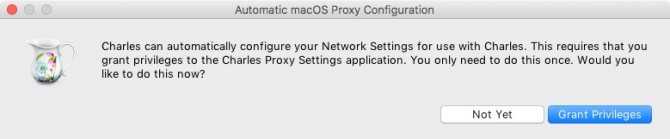
При первом входе с Mac необходимо нажать на Grand Priviliges
Когда необходимо проводить откат iOS
Причинами для установки более старой версии операционной системы могут стать следующие обстоятельства:
- С новыми версиями прошивки изменяется дизайн, а новое оформление может понравиться не всем пользователям.
- Самым распространённым поводом является появление зависаний и глюков. Случаются подобные проблемы по двум причинам: либо новая версия прошивки стала доступна пользователям в слишком сыром виде, с ошибками в коде и недоработками, либо устройство, которое было обновлено, успело устареть для нагрузок, создаваемых новой версией IOS.
Учтите, что откат любого устройства для любой версии невозможен, подробную информацию о том, какое устройство до какой версии прошивки можно откатить, вы можете просмотреть на следующем сайте — https://appstudio.org/shsh . Все данные расположены в формате таблицы.
Как вернуть старую версию «операционки»
Откат к предыдущему варианту iOS разработчиками, конечно, не приветствуется, но официально применяется. Такая возможность доступна лишь непродолжительное время после примененного обновления операционной системы. Далее происходит блокировка предоставленного шанса и уже вернуть старую прошивку на Айфон невозможно. Тогда владельцы iPhone ищут другие варианты.
Подготовка
До проведения процедуры возврата к прежнему состоянию необходимо выполнить действия по:
- Созданию резервной копии для сохранения данных, содержащихся на телефоне.
- Выбору и загрузке «правильной» прошивки.
- Отключению функции «Найти iPhone».
Информацию по первому и третьему пунктам читайте на нашем сайте, а вот на втором остановимся чуть подробнее.
Выбираем «правильную» версию прошивки
Прежде всего, качаем старую прошивку «операционки». Один из проверенных сайтов – https://appstudio.org/ios. Актуальные версии iOS для вашего смартфона определяются на https://ipsw.me/, стоит лишь кликнуть по нужной модели.
Сайт appstudio.org
Сайт ipsw.me
Затем выбирается предложенная версия из перечня, и начинается загрузка (нужно запомнить, куда качается файл). Далее следует установка при подключении телефона к компьютеру.
Итак, подготовительные работы проведены, переходим непосредственно к вариантам того, как скинуть обновленную версию до старой.
Способ первый
Установить предыдущую версию iOS возможно, функция отката вполне безопасная, но риск, безусловно, присутствует всегда. Поэтому следуйте инструкции последовательно и внимательно:
- Устанавливается приложение iTunes на ПК, если его ранее не было.
- Айфон соединяется с компьютером посредством USB-шнура.
- Программа «Айтьюнс», обновленная до последней версии, запускается.
- Нажимаем на значок мобильника.
- Открывается «Обзор» с целью получения сведений об Айфоне.
- Нажимается кнопка «Обновить» при зажатой клавише «Shift» (Windows) или «Option/Alt» (MAC).
- Открывается выбор файла с прошивкой. Нужно указать путь к ранее загруженному. Удостоверьтесь, верно ли указана модель вашего Айфона, если вдруг возникли какие-то проблемы при выполнении этого шага.
- Остается дожидаться завершения отката на предыдущую версию.
Способ второй
При помощи экстренного восстановления системы – Recovery Mode – также возможно вернуться к старой «операционке», последовательно выполняя следующие действия:
- Выключить iPhone. Удерживать кнопку «Домой» и одновременно подсоединять смартфон кабелем к ПК.
- Запустить iTunes.
- В окне, появившемся на экране компьютера, нажать «Восстановить iPhone», далее подтвердить задачу (Ok).
- Откроется «Диспетчер файлов», где находится предварительно загруженная прошивка. Выбрать ее.
- Подтвердить для начала установки обновления.
Выпуск Apple iTunes 12.6.3 с разделом Программы
Большое недовольство пользователей изменениями, сделанными в обновлении iTunes версии 12.7
, не оставили без внимания в компании Apple. Стоит отметить, что это, безусловно, разумный жест со стороны разработчиков. Пусть они и не вернули исключённый функционал в новые релизы программы, но предложенный вариант решения вполне рабочий и говорит о лояльности IT-гиганта к своим клиентам
А произошло вот что: после кучи негатива в свой адрес Apple пошли навстречу пользователям и 9 октября 2017
выпустили версию iTunes 12.6.3
(несмотря на наличие релиза 12.7 месячной давности).
В Айтюнс версии 12.6.3 была возвращена привычная функция установки рингтонов на iPhone и желанный многими доступ к магазину приложений App Store.
Вот что на этот счёт говорится на официальном сайте Apple:
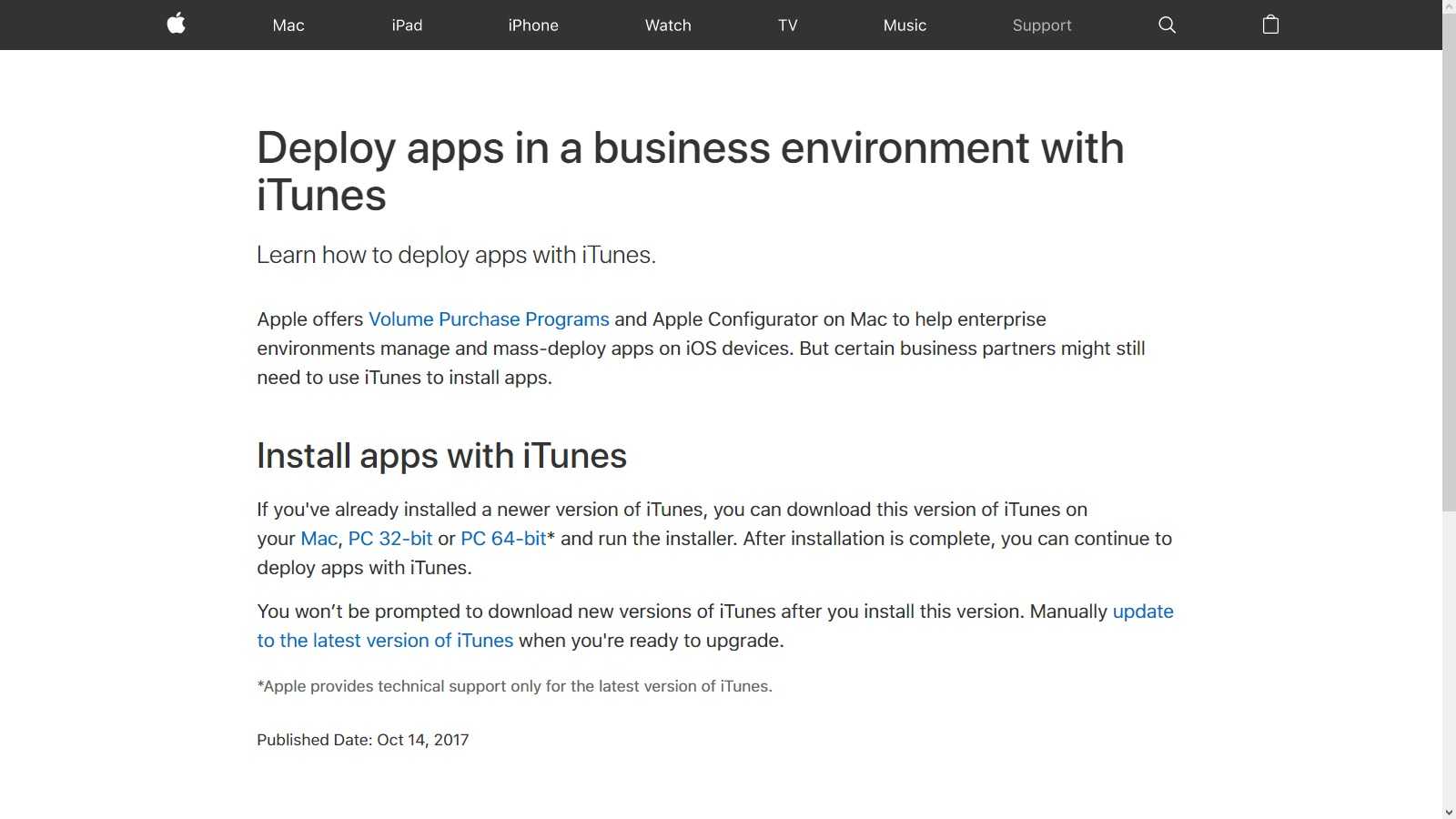
Вольный перевод сообщения:
Что нужно знать новичкам?
– это программное обеспечение от Apple Inc, которое предназначено для загрузки контента на все «яблочные» гаджеты.
Пользователи других операционных систем также могут использовать Айтюнс для получения доступа к стриммингу и покупке контента.
Помимо огромного хранилища данных, он является еще и утилитой для синхронизации устройств.
Все контакты, сообщения, настройки и будут автоматически передаваться на все подключенные устройства.
С помощью него пользователи могут восстанавливать работу гаджетов, делать откат или установку модернизацию прошивки, создавать резервную копию данных и хранить её на компьютере.
Другие особенности:
Конфликты с программным обеспечением
Поиск возможных конфликтов с другими установленными программами — непростая задача. Существует огромное количество программ, и невозможно выделить все существующие с ними проблемы.
Почему такие конфликты возможны? Каждый разработчик программного обеспечения по-своему подходит к его реализации. Программы могут воздействовать на системные файлы, тем самым мешая работать другим приложениям.
Основные источники конфликтов
Самой вероятной причиной ошибок при может быть работа антивируса. Поэтому его тоже нужно попробовать отключить.
Как это ни странно, но часто возникают конфликты с другим, ранее установленным, программным обеспечением от Apple. Поэтому находим пункт «Программы и компоненты» в разделе «Программы» на «Панели управления» и сортируем список установленных программ по столбцу «Издатель». Удаляем все приложения, у которых издатель“Apple Inc”.
В iTunes на компьютере нет App Store? Его можно вернуть!
Привет! Обновление программного обеспечения — это не всегда хорошо. Наглядный тому пример — новая версия iTunes, в которой разработчики компании Apple зачем-то «выпилили» App Store. Полностью. Взяли и убрали возможность полноценно управлять играми и приложениями на своем iOS-устройстве через компьютер.
Честно говоря, я вообще не понял всей этой «многоходовки» от славной компании из Купертино. Тим Кук, у вас там все в порядке? Других проблем и задач нет? Зачем убирать то, что никому не мешало и многим помогало? Как теперь, например, устанавливать приложения которые требуют новую версию iOS? Начудили, Apple, ох начудили…
К счастью, выход есть. Сейчас я расскажу как вернуть магазин игр и приложений в iTunes на ПК, поехали же!
Итак, Apple решила что простым пользователям программы в iTunes не нужны.

Но существуют и другие варианты использования устройств компании — в бизнесе, образовании и прочих корпоративных условиях. И вот там установка программ через iTunes может играть очень большую роль — убирать ее нельзя.
Ну что же…
Воспользуемся этим допущением, чтобы добавить App Store в iTunes:
- Открываем заявление Apple вот по этой ссылке.
- Там же скачиваем iTunes 12.6.3.6 (Обновлено! Теперь это iTunes 12.6.5.3) — есть для Mac и Windows.
- Если на компьютере используется более новая версия программы, то удаляем ее.
- Устанавливаем.
Однако, при запуске можно столкнуться с сообщением: «Файл iTunes Library.itl невозможно прочитать, так как он был создан более новой версией программы iTunes».
Что с этим делать?
- Найти файл iTunes Library.itl на своем компьютере.
- Можно воспользоваться поиском, но… на всякий случай, вот «стандартный» путь местоположения для Windows: C:\Пользователи\Имя_пользователя\Моя музыка\iTunes. И для MAC: Личное — Музыка — iTunes.
- Удалить или переместить iTunes Library.itl из этой папки.
Все, подключаем iPhone или iPad к компьютеру и видим… что ничего не изменилось — App Store в iTunes по-прежнему нет! Спокойно, главное не паниковать:)
-
В левом верхнем углу iTunes есть «Меню».
- Выбираем его и нажимаем «Править».
- Добавляем пункт «Программы».
- Видим долгожданный App Store.
Вот теперь можно смело сказать, что возможность скачать игру или приложение через iTunes вернулась. Ура!
Обновлено (важное замечание):
P.S. Если инструкция помогла, то не стоит жалеть «лайков» — жмите на кнопки социальных сетей! Вам не тяжело, а автору будет очень приятно. Спасибо еще раз:)
P.S.S. Остались вопросы, хочется поделиться личным опытом или рассказать свою историю? Смело пишите в комментарии — всегда жду!
Если AppStore не работает на MacBook
На MacBook тоже могут возникнуть сложности с запуском AppStore после обновления системы. Наиболее распространенная причина неполадки – программа не может подключиться к серверам Apple. Чтобы устранить неисправность:
p, blockquote 11,0,0,0,0 —>
- Запустите Finder.Выберите «Переход».
- Нажмите «Переход к папке».
Укажите путь
/Library/Preferences/ и нажмите Enter.
Удалите файлы com.apple.storeagent.plist и com.apple.appstore.plist.
В некоторых случаях программа удаляется после обновления. Для её восстановлении необходимо загрузить на компьютер пакет обновления ПО для ОС Mac OS X 10.6.6 (Combo). Но сначала необходимо убедиться, что программы действительно нет: иногда пропадает только значок.
p, blockquote 12,0,0,1,0 —>
- Откройте Finder.
- В меню «Переходы» выберите «Программы».
- Посмотрите, есть ли AppStore в списке программ.
Если в списке установленных приложений нет AppStore, то приступайте к загрузке и инсталляции обновления, после которого проблема с запуском магазина будет устранена.
p, blockquote 13,0,0,0,0 —>
3. Используйте другое приложение или устройство Apple
Независимо от того, к какому приложению относится сообщение об ошибке, попробуйте вместо этого открыть несколько разных приложений Apple на своем устройстве. В каждом приложении убедитесь, что вы вошли в свою учетную запись Apple ID, и обновите любые данные, если вам будет предложено это сделать.
На каждом из ваших устройств Apple попробуйте открыть и использовать следующие приложения:
- App Store
- iTunes Store
- Apple Music
- Apple TV
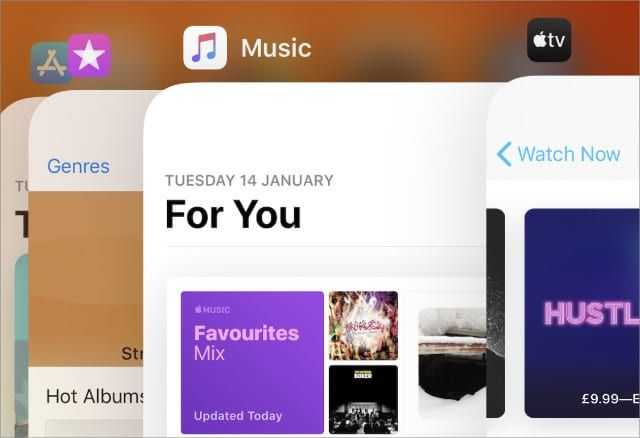
Когда вы открываете эти приложения, каждое из них должно получать доступ к данным вашего Apple ID. Надеюсь, при этом будет обнаружен источник проблем с вашей учетной записью. Он может даже автоматически решать эти проблемы за кулисами.
Как удалить iTunes с компьютера Windows?
Если делать это средствами операционной системы, может потребоваться 3 этапа:
- Вручную завершить процессы iTunes.
- Удалить программу и ее компоненты.
- Очистить реестр.
1. Завершение процессов iTunes в Windows
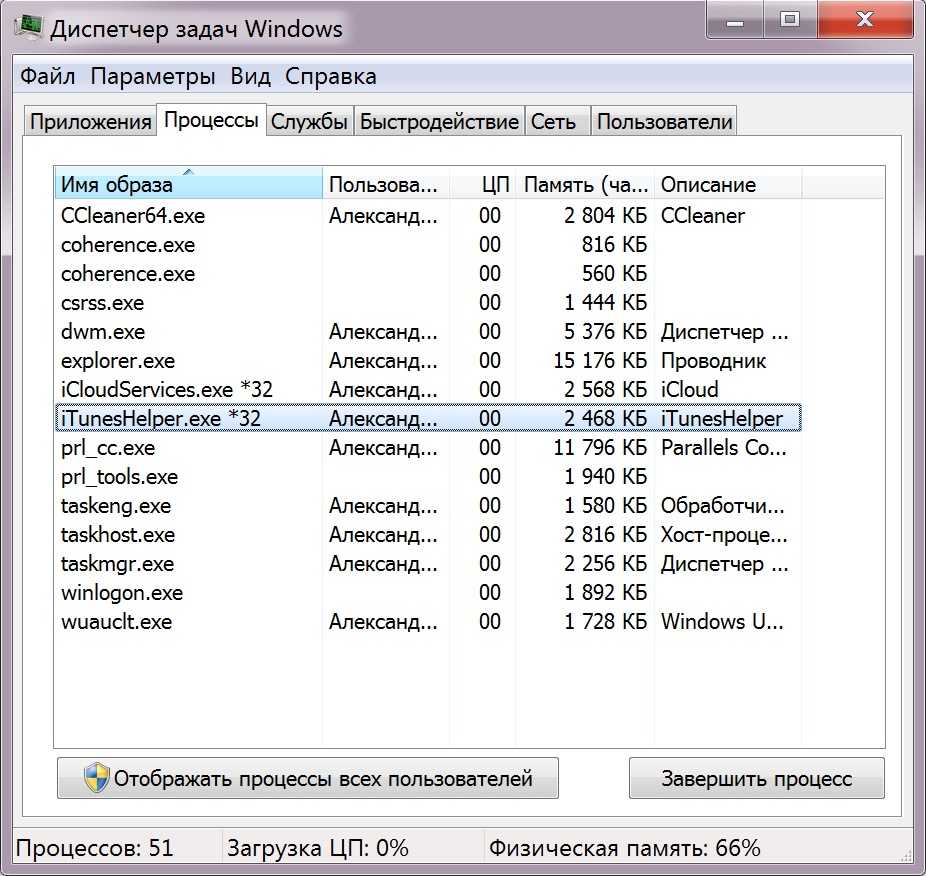
Полностью дублировать их не буду, приведу лишь основные, которые может понадобиться завершить вручную.
- AppleMobileDeviceHelper.exe — Отслеживание команд управления для обеспечения связи между iTunes и устройствами.
- AppleMobileDeviceService.exe — Распознавание устройств iPhone и iPod touch в программе iTunes.
- iTunesHelper.exe — Отслеживание команд управления для установления связи между iTunes и устройствами (например, iPhone).
Эти процессы работают в фоновом режиме даже если сам iTunes не запущен.
Чтобы их завершить:
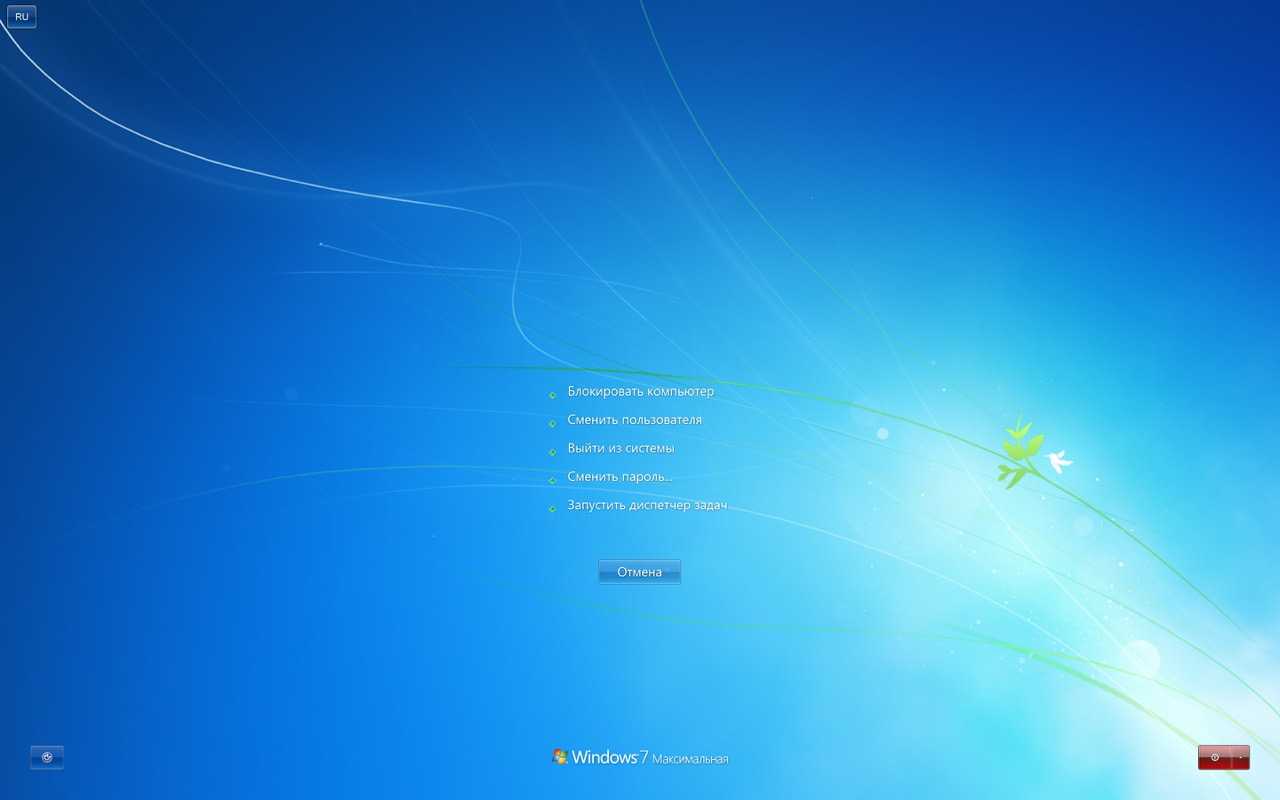
Таким же образом завершите другие связанные с iTunes процессы.
2. Удаление iTunes и его компонентов

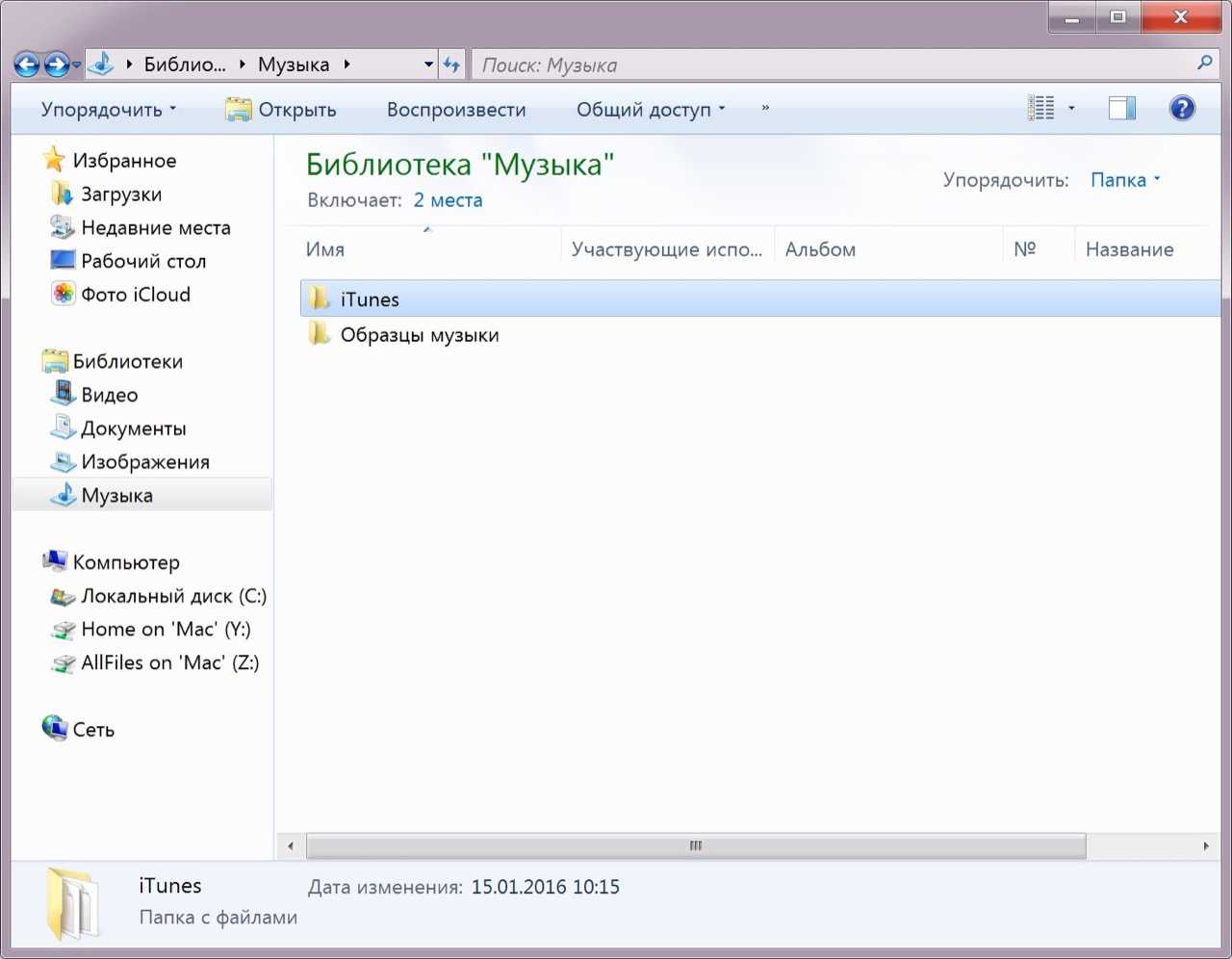
Это еще не все: хоть Apple и обещает, что «в большинстве случаев удаление программы iTunes и связанных с ней компонентов с панели управления приведет к удалению всех вспомогательных файлов, относящихся к этим программам», но служебные папки и некоторые файлы после удаления программного обеспечения Apple все же остаются. Удалять их нужно вручную. Для этого:
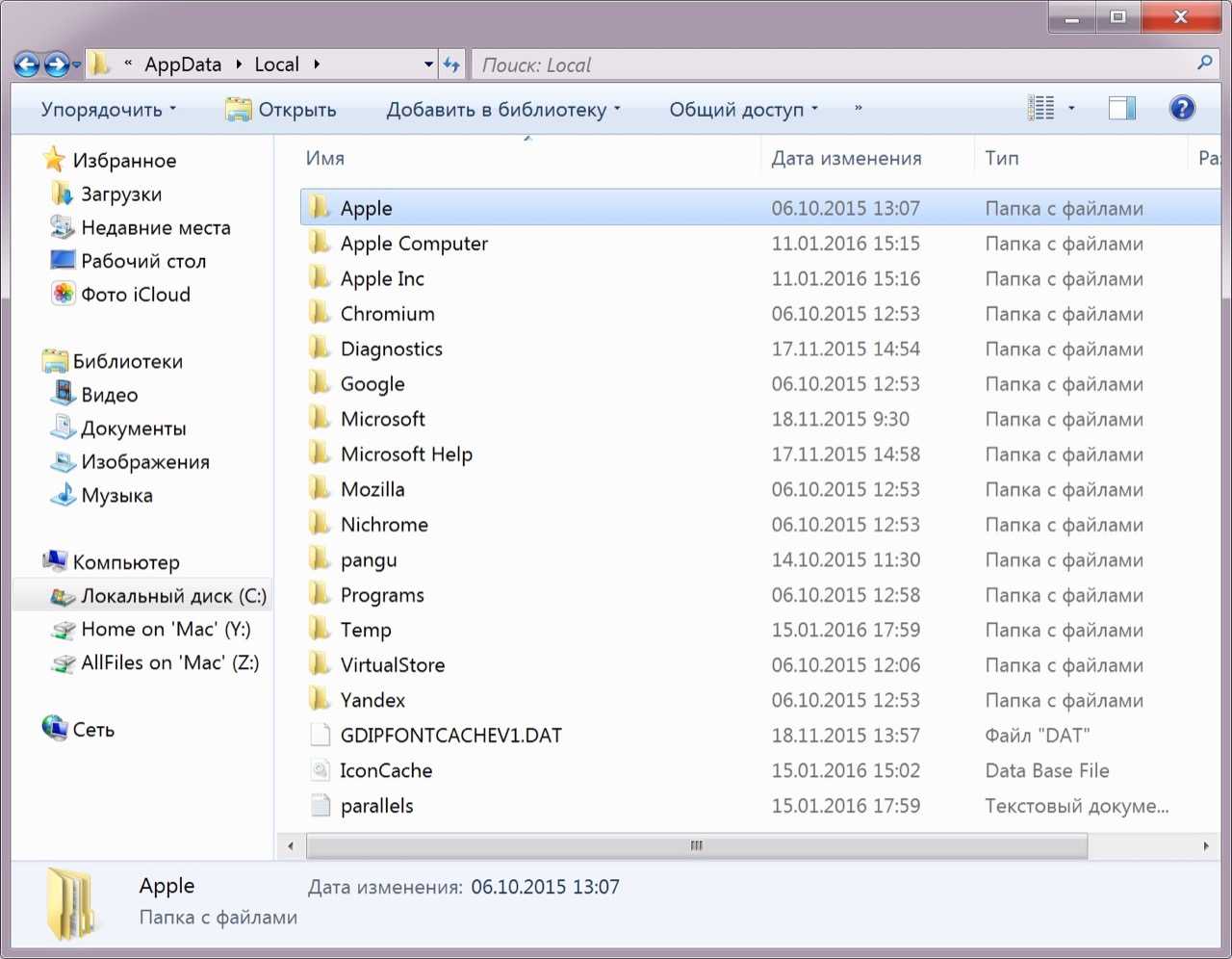
3. Очистка реестра от записей iTunes и его компонентов
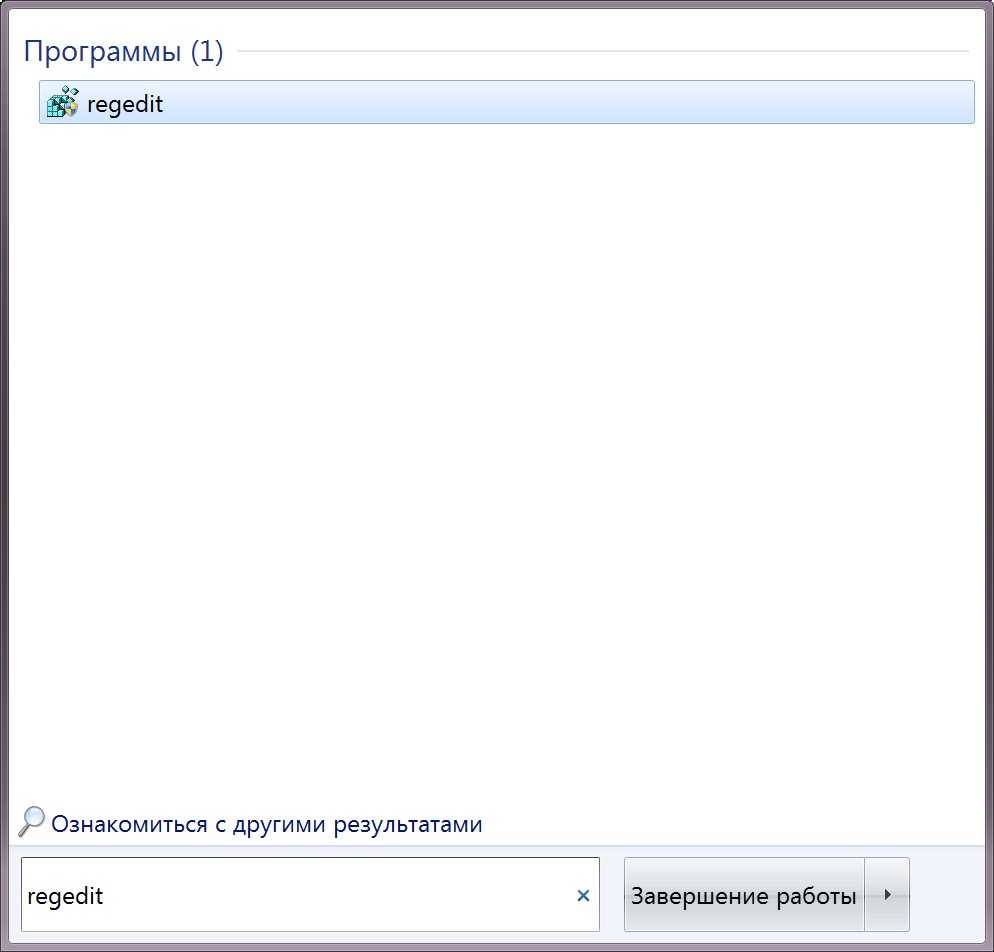
Проще простого удалить iTunes и все его компоненты вместе с записями реестра Windows с помощью деинсталляторов. Мои любимые — это бесплатный и платный Uninstall Tool . Последний автоматически удаляет информацию о программах в реестре, поэтому искать их вручную после удаления программы не нужно.
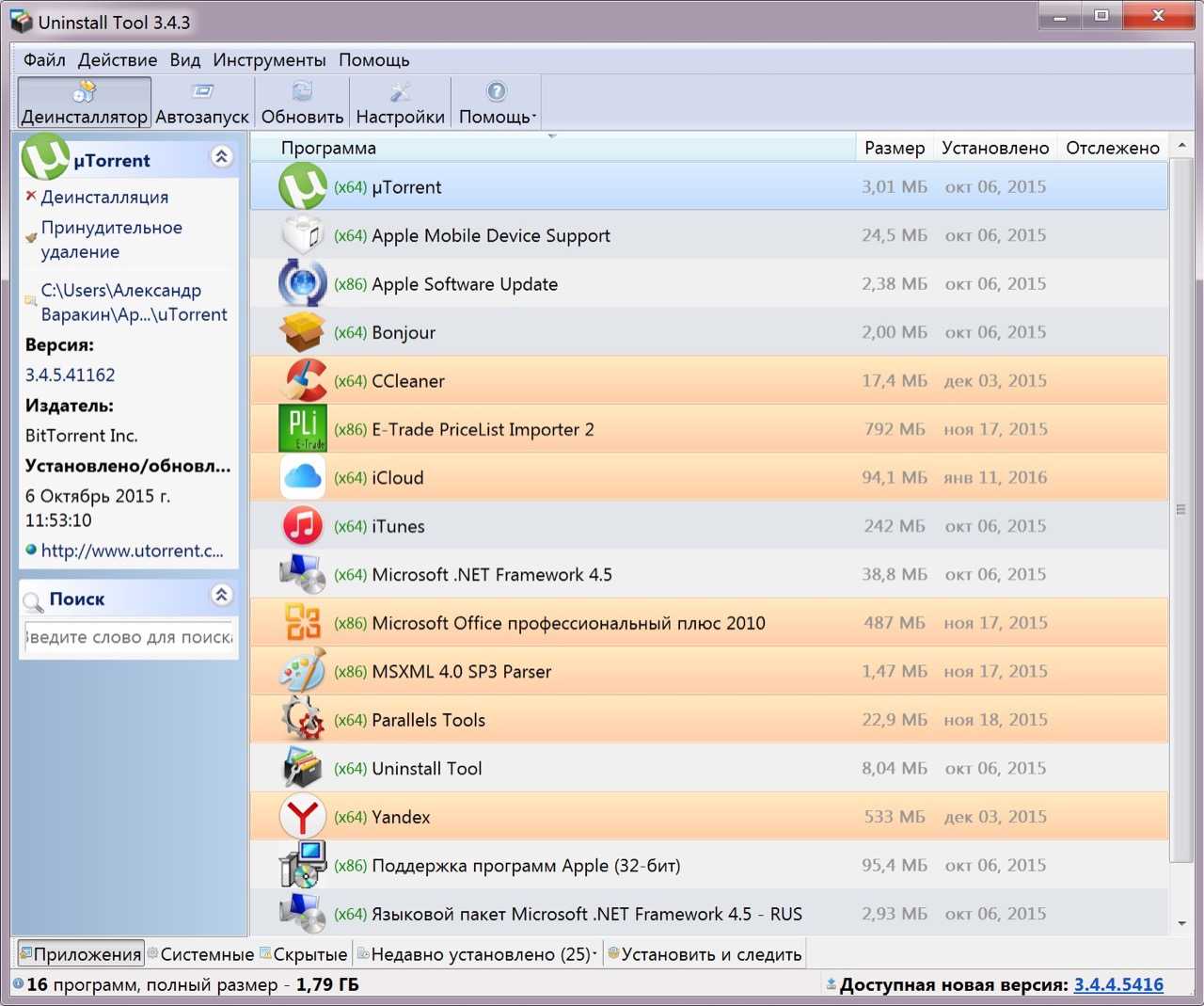
За 2 года ежедневного использования MacBook Pro мне всего однажды потребовалось удалить iTunes в OS X. И то потому, что неправильно настроил виртуальную машину Windows в . В результате создал общую для разных версий программы в OS X и в Windows. После чего при запуске начала возникать ошибка. Пришлось удалять iTunes на Mac.
Необходимая подготовка
Первым делом мы рекомендуем вам сделать полное резервное копирование вашего устройства и в программе iTunes на компьютере, и в облачное хранилище iCloud. Сама процедура возврата предыдущей версии прошивки подразумевает полное стирание информации из вашего устройства и восстановление абсолютно чистого ПО. Соответственно, у вас должна быть резервная копия, откуда можно будет восстановить всю вашу персональную информацию и файлы.
Копирование желательно сделать сразу двумя этими способами, так как на некоторых версиях iOS было невозможно восстановить данные из резервной копии, сделанной на более свежей прошивке.
После этого в вашем устройстве обязательно проследуйте по пути Настройки > iCloud > Найти iPhone или iPad и отключите эту функцию. Делается это временно, для того, чтобы снять защиту с программного обеспечения вашего девайса и после восстановления прошивки функция снова будет включена автоматически.
1. Проверьте подключение к Интернету
После нажатия кнопки Обзор во всплывающем предупреждении вы должны увидеть некоторые Условия использования или страницу своей учетной записи Apple ID. Если вместо этого вы видите пустой экран, возможно, возникла проблема с подключением к Интернету.
Подождите, пока он загрузится.
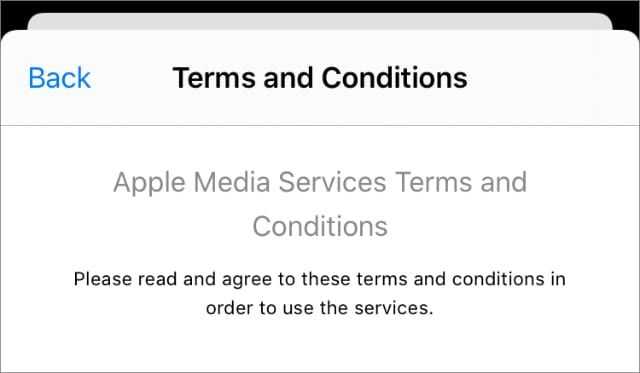
Попробуйте потоковое видео YouTube, чтобы проверить подключение к Интернету. Вы также можете перезагрузить устройство или маршрутизатор Wi-Fi.
Сторонние блокировщики контента и брандмауэры на вашем устройстве — или установленные непосредственно на маршрутизатор — также могут вызывать проблемы с подключением к Apple Я БЫ. Временно отключите эти функции безопасности, чтобы увидеть, решит ли это проблему.
Что необходимо знать про iTunes новичкам:
-
iTunes предназначен исключительно для персонального компьютера
(настольного или портативного). Установить iTunes на iPad или iPhone невозможно
. -
iTunes распространяется бесплатно
и не предназначен для коммерческого использования. Если вам предлагают купить iTunes за деньги, не ведитесь, это мошенничество. можно быстро и без всякой регистрации с официального сайта компании Apple. -
Для загрузки контента в iPhone, iPod Touch или iPad можно обойтись и без iTunes
( можно из iCloud, контент загружать сторонними файловыми менеджерами), а вот восстановить устройство или без айтюнс не получится никак.
Способ №1: на рабочем столе
Как удалить приложение с айфона любой версии? Первым предложим вам самый удобный, простой и распространенный способ.
Итак, инструкция:
- Разблокируйте устройство или нажмите на клавишу «Домой». Перед вами откроется рабочий стол — экран с иконками приложений.
- Найдите значок той программы, которую вы хотите удалить, и удерживайте его пальцем.
- В результате этого действия все иконки на экране начнут дрожать, а в их уголках появятся характерные крестики удаления. Теперь можно опускать палец.
- Как удалить приложение с айфона? Нажмите на крестик в уголке значка той программы, от которой вы хотите избавиться.
- Во всплывшем диалоговом окне подтвердите действие, нажав на «Удалить» (если вы передумали или ошиблись, то тапните на «Отменить»). Будьте внимательны, программа сразу исчезнет не только с рабочего стола, но и из памяти гаджета!
- Пока иконки находятся в режиме редактирования (дрожат и отмечены крестиками), вы можете стереть и другие ненужные приложения.
- Все готово? Тогда выходим из редактирования простым нажатием на кнопку «Домой».
Вот мы и разобрали, как удалить приложение с айфона первым способом. Кстати, таким методом на устройстве с версией iOS 10 и выше вы можете стирать не только самостоятельно загруженные, но и предустановленные стандартные программы. Если они вам снова понадобятся, то их легко можно скачать из «Апп Стор».
Как вернуть российский App Store?
Как уже было сказано ранее, компания предоставила возможность вернуть App Store. Apple выпустил специальную модификацию для iTunes. Это версия 12.6.3. В ней App Store остаётся на месте.
Отлично то, что для установки модифицированной версии, не нужно будет удалять версию 12.7, модификацию можно поставить поверх обычного приложения.
Для того, чтобы установить модификацию, необходимо скачать её с официального сайта Apple, и установить. Но нужно учитывать, что версия 12.6.3 не будет работать с текущей библиотекой iTunes. Чтобы установка прошла успешно, потребуется создать новую библиотеку.
Для этого нужно зайти в приложение iTunes, и нажать на опции. Там будет возможность создать новую библиотеку. После её создания, можно устанавливать модифицированную версию, и работать со старыми функциями.
Возвращаем новый iTunes
Если что-то перестанет работать. Или вы решите что бизнес iTunes вам больше не нужен, можете запросто вернуть новую версию.
Скачивате iTunes с сайта Apple. Почту и адрес можете не указывать, если вам не нужна реклама от Apple.
Открывайте, устанавливайте. Нажимайте далее и принять.
При первом запуске произойдёт обновление библиотеки и всё станет так, как хочет Apple и правительство =)
Одним из ключевых нововведений iOS 11 стал кардинально обновленный магазин приложений App Store. Разработчики изменили интерфейс, пересмотрели алгоритмы ранжирования игр и программ, а также закрыли доступ ко всему контенту App Store с десктопных операционных систем.
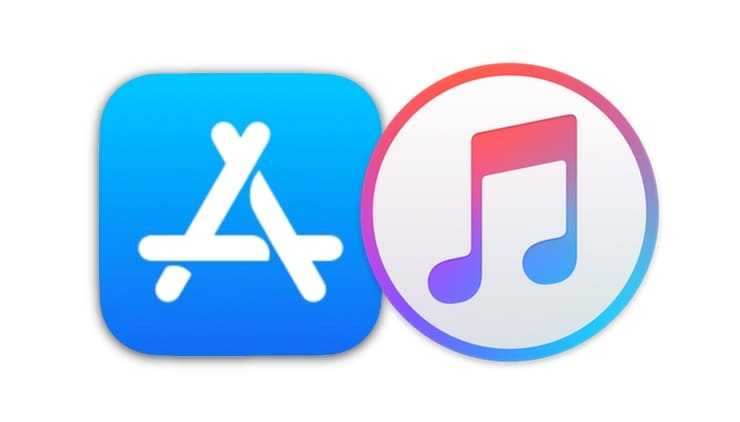






![Как откатиться на предыдущую версию ios [инструкция]](http://zoomobi.ru/wp-content/uploads/d/3/f/d3f042660b3b70124aef1dd22225c384.png)

![Как откатиться на предыдущую версию ios [инструкция]](http://zoomobi.ru/wp-content/uploads/b/4/a/b4a719b0c8b8b4998e5a268038b74cb9.jpeg)